JDK的下载安装以及配置
2018-02-20 19:23
239 查看
1、http://www.oracle.com/technetwork/java/javase/downloads/index.html
进入官网
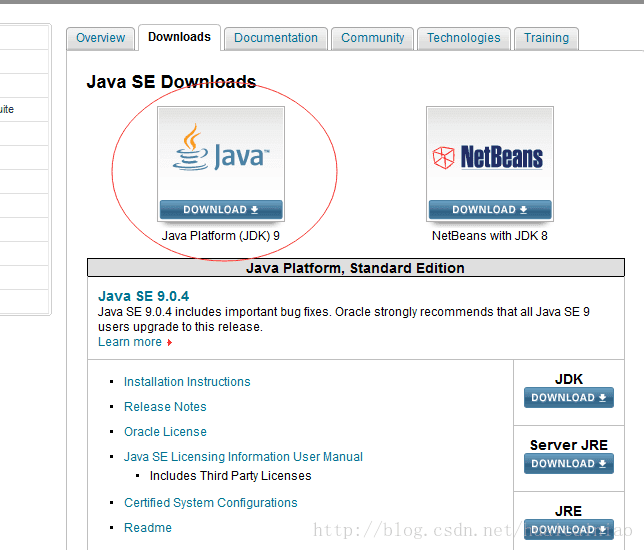
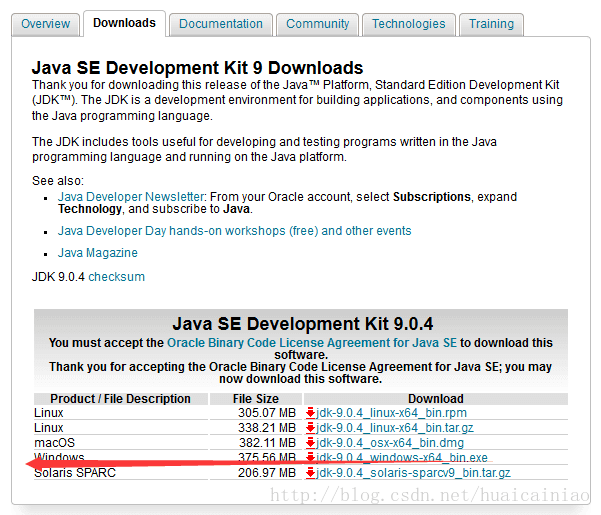
记住接受协议;选择适合自己电脑版本的JDK,若是需要32位JDK,请去笔者的另一篇配置文章中寻找,怎样查看自己电脑是多少位,右击我的电脑,属性,看系统类型,注意:64位可以兼容32位操作系统,32位不可以兼容64位操作系统。
2、点击下载好的文件进行安装,笔者安装在C盘,尽量安装在固态硬盘中
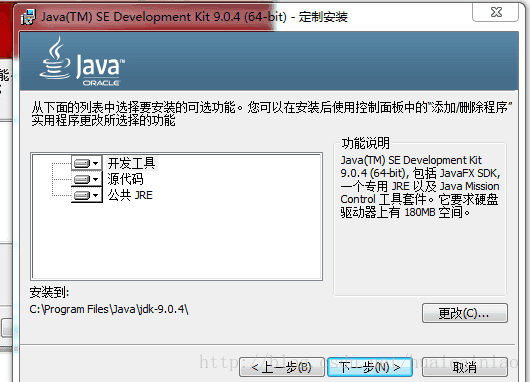
一路下一步即可。
3、安装完成需要配置环境变量
右击计算机--属性--高级系统设置--环境变量 win7 win10 一样
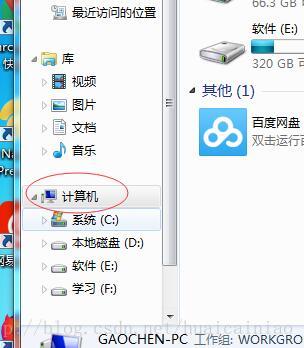
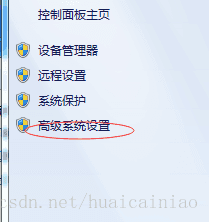
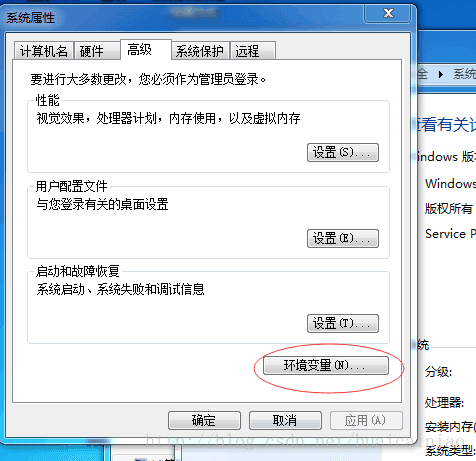
在新弹出窗口上,点系统变量区域下面的新建按钮,弹出新建窗口,变量名为JAVA_HOME,变量值填JDK安装的最终路径,我这里装的地址是C:\Program Files\Java\jdk-9.0.4,所以填C:\Program Files\Java\jdk-9.0.4,点确定完成;
下面需要设置Path变量,由于系统本身已经存在这个变量,所以无需新建,在原本基本上添加JDK相关的,找到Path变量双击编辑,由于每个值之间用;符号间断,所以先在末尾加上;(注意是英文格式的,不要输其他符号空格等),加上;符号后在末尾加入%JAVA_HOME%\bin;%JAVA_HOME%\jre\bin,点确定完成;
下面添加CLASSPATH变量,由于不存在,所以新建一个,变量名CLASSPATH,变量值%JAVA_HOME%\lib\dt.jar;%JAVA_HOME%\lib\tools.jar,首尾不带空格的,点确定完成,至此环境变量配置完成,点确定关掉环境变量配置窗口。
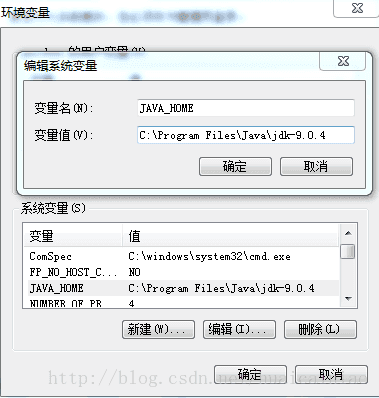
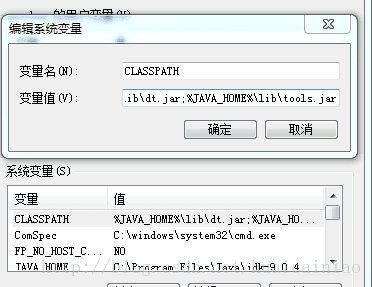
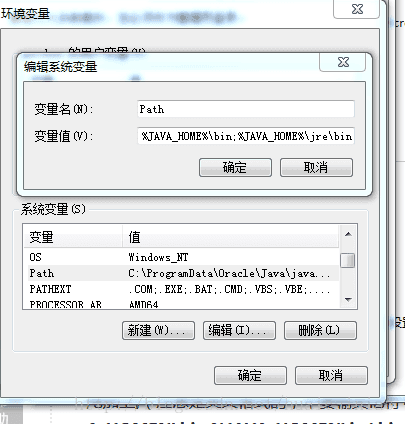
上面步骤完成后,下面验证下是否配置成功,点开始运行输入cmd打开命令行窗口,输入java,输入javac,出现下图,说明JDK安装及环境变量配置成功
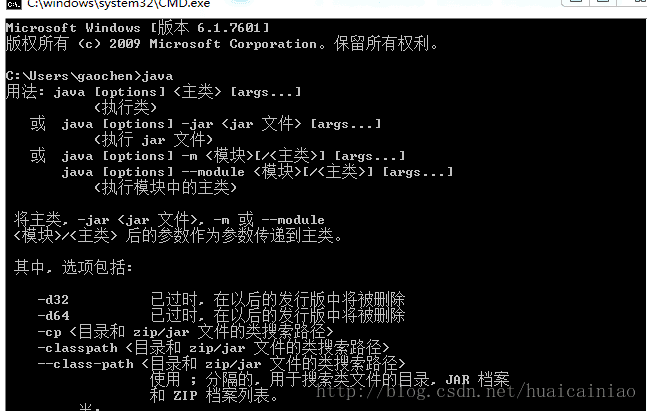
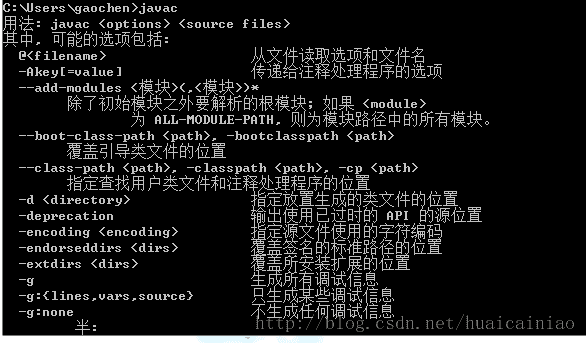
此时输入java -version 出现版本号

此时JDK安装配置完成,注意JAVA_HOME,笔者自己安装在C盘,请根据自己的实际情况更改,符号;一定为英文状态下的
进入官网
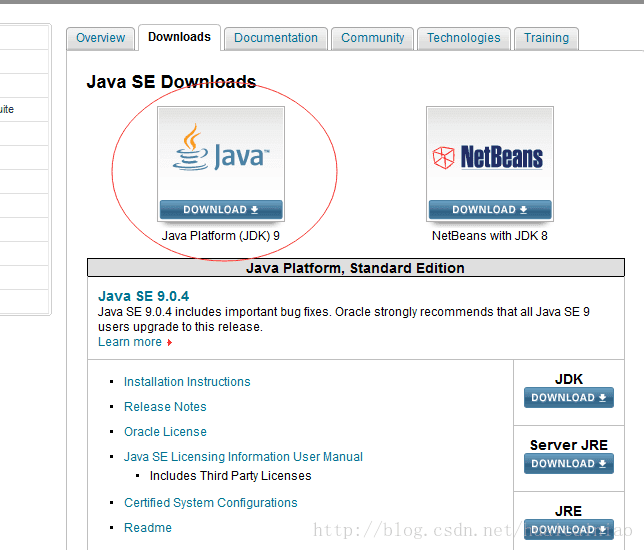
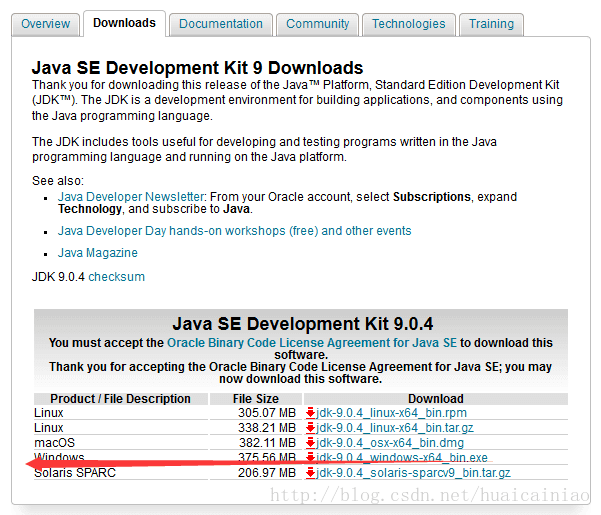
记住接受协议;选择适合自己电脑版本的JDK,若是需要32位JDK,请去笔者的另一篇配置文章中寻找,怎样查看自己电脑是多少位,右击我的电脑,属性,看系统类型,注意:64位可以兼容32位操作系统,32位不可以兼容64位操作系统。
2、点击下载好的文件进行安装,笔者安装在C盘,尽量安装在固态硬盘中
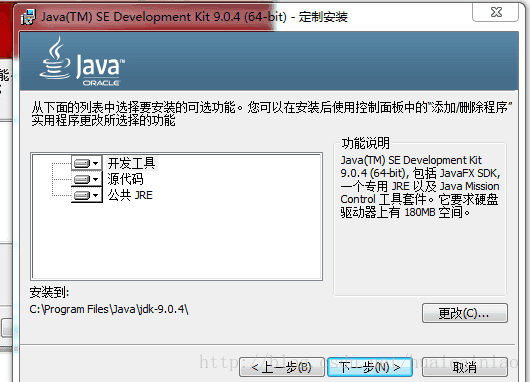
一路下一步即可。
3、安装完成需要配置环境变量
右击计算机--属性--高级系统设置--环境变量 win7 win10 一样
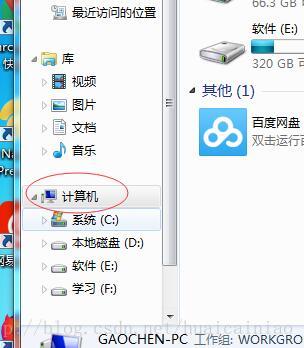
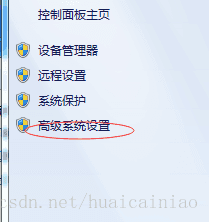
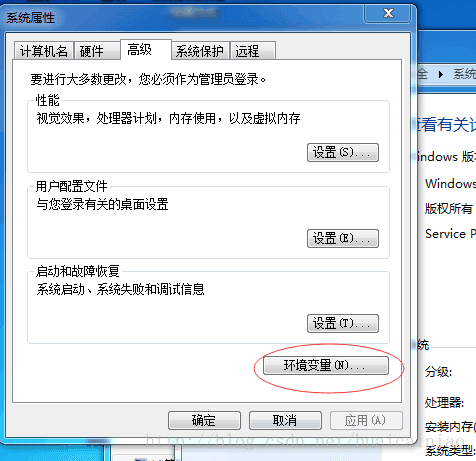
在新弹出窗口上,点系统变量区域下面的新建按钮,弹出新建窗口,变量名为JAVA_HOME,变量值填JDK安装的最终路径,我这里装的地址是C:\Program Files\Java\jdk-9.0.4,所以填C:\Program Files\Java\jdk-9.0.4,点确定完成;
下面需要设置Path变量,由于系统本身已经存在这个变量,所以无需新建,在原本基本上添加JDK相关的,找到Path变量双击编辑,由于每个值之间用;符号间断,所以先在末尾加上;(注意是英文格式的,不要输其他符号空格等),加上;符号后在末尾加入%JAVA_HOME%\bin;%JAVA_HOME%\jre\bin,点确定完成;
下面添加CLASSPATH变量,由于不存在,所以新建一个,变量名CLASSPATH,变量值%JAVA_HOME%\lib\dt.jar;%JAVA_HOME%\lib\tools.jar,首尾不带空格的,点确定完成,至此环境变量配置完成,点确定关掉环境变量配置窗口。
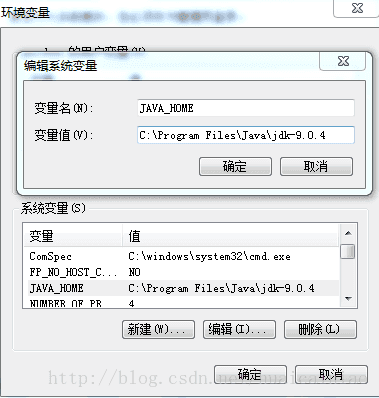
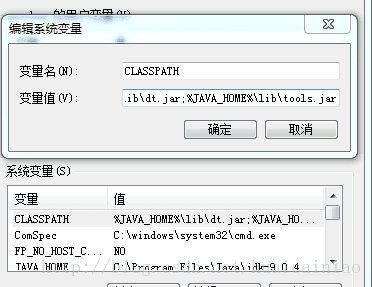
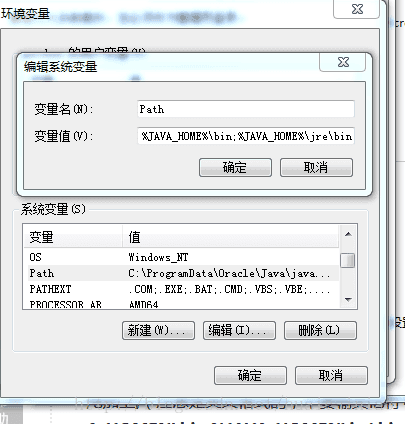
上面步骤完成后,下面验证下是否配置成功,点开始运行输入cmd打开命令行窗口,输入java,输入javac,出现下图,说明JDK安装及环境变量配置成功
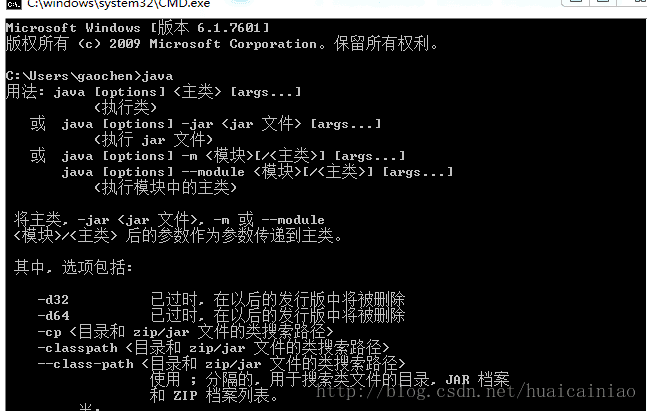
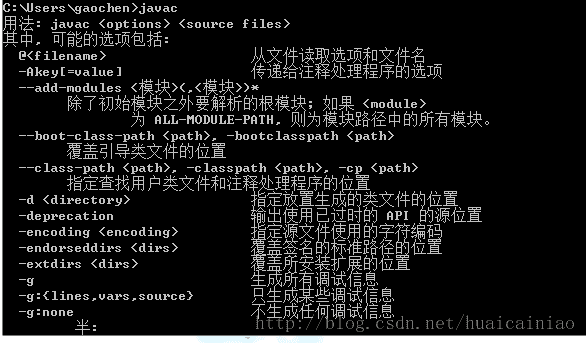
此时输入java -version 出现版本号

此时JDK安装配置完成,注意JAVA_HOME,笔者自己安装在C盘,请根据自己的实际情况更改,符号;一定为英文状态下的
相关文章推荐
- JAVA-JDK配置-JDK下载安装以及环境变量配置(win10)
- JDK的下载安装以及配置过程
- JDK的下载,安装,环境变量的配置以及测试
- java起步—jdk的下载和安装以及环境的配置(windows 7或者其他的系统)
- JDK下载安装以及环境搭建和环境变量配置
- JDK的下载、安装与配置以及classpath、path、JAVA_HOME的作用
- JDK下载安装以及环境变量配置图文详解
- Linux下安装jdk以及环境变量的配置
- ubuntu 下安装jdk+tomcat以及环境变量配置
- CentOS 下载安装配置 JDK
- Boost下载安装编译配置使用指南(含Windows、Linux以及ARM Linux)
- [Java基础知识]开发环境以及JDK的安装与配置
- Linux下安装jdk1.6步骤以及相关的配置工作
- myelipse下载 安装部署 以及svn maven相关配置说明
- Boost下载安装编译配置使用指南(含Windows、Linux以及ARM Linux)
- 【Java SE】如何安装JDK以及配置Java运行环境
- Android Studio3.0的下载及其安装详解加eclipse下载安装配置jdk9
- 【原】Boost下载安装编译配置使用指南(含Windows、Linux以及ARM Linux)
- JDK1.6.0下载安装与环境配置
- JBOSS EAP6.2.0的下载安装、环境变量配置以及部署
